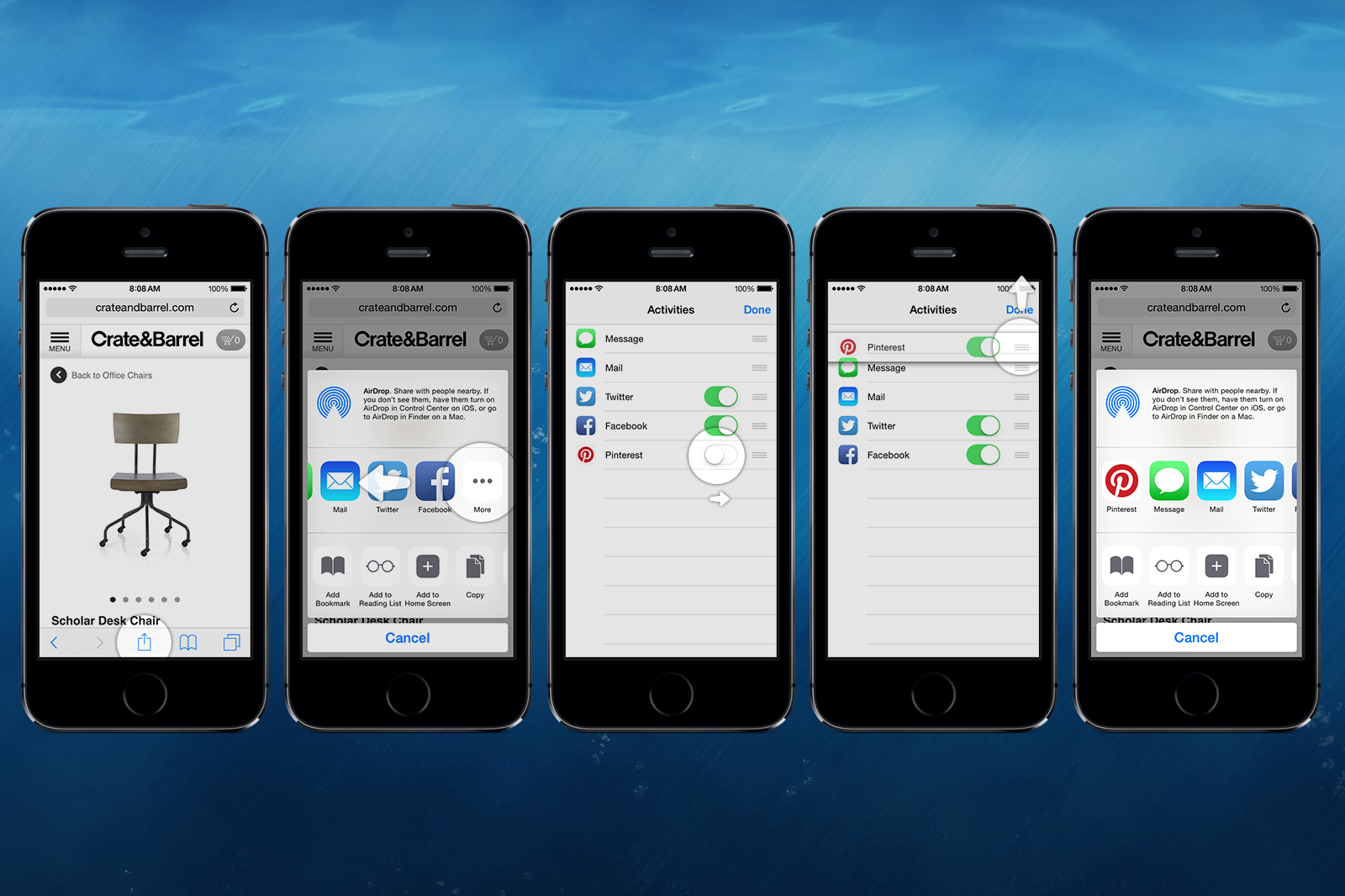
Pinterest は素敵なアイデアを発見し、画像ブックマークとして集めるツールです。 さて、この「素敵なアイデア」はどこから来るのでしょう?実は、下記2つの方法があります。
1. Pinterest 上からアイデアを発見して保存する
みなさんご存知の通り。 既に Pinterest 上にあるアイデアのピンを発見して保存する方法です。 一番上についている検索ボタンで検索したり、ホームフィードや関連ピンに出てきたりするピンをリピンします。
2. Pinterest 外の、閲覧しているサイトからアイデアを発見して保存する
Pinterest 以外でみなさんがいつも見ているブログや、記事などから、「これをとっておいて後で見たい!」というものをブックマークとして保存する方法です。 ピンはクリックするとその先にいけるので、ただスクリーンショットをとるよりも、自分のためのメモとしても有効です。
今日はこの「 Pinterest の新しいピンを作成する」方法をお伝えします。
新しいピンを作成するには、大きく分けて下記3つの方法があります。
a. Pinterest の+ボタンから
b. エクステンションから
c. モバイルから
a. Pinterest の+ボタンから
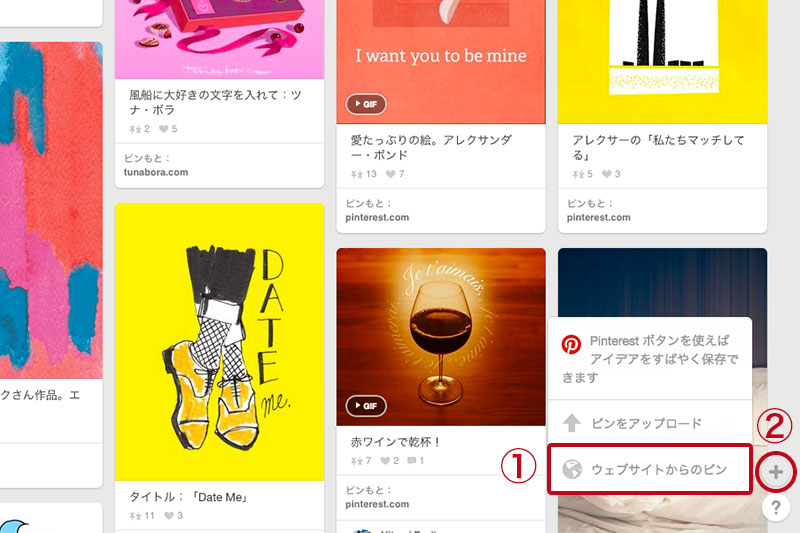
① Pinterest を開くと、右下に [+] ボタンがあります。
② ここをクリックし、[ウェブから追加] を選択します。
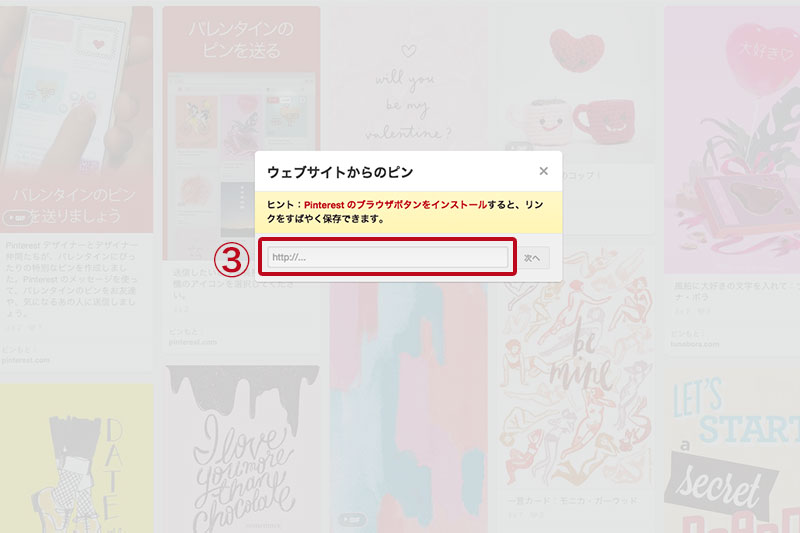
③ ピンを作りたいウェブサイトの URL
URL を入力し、[次] をクリックします。
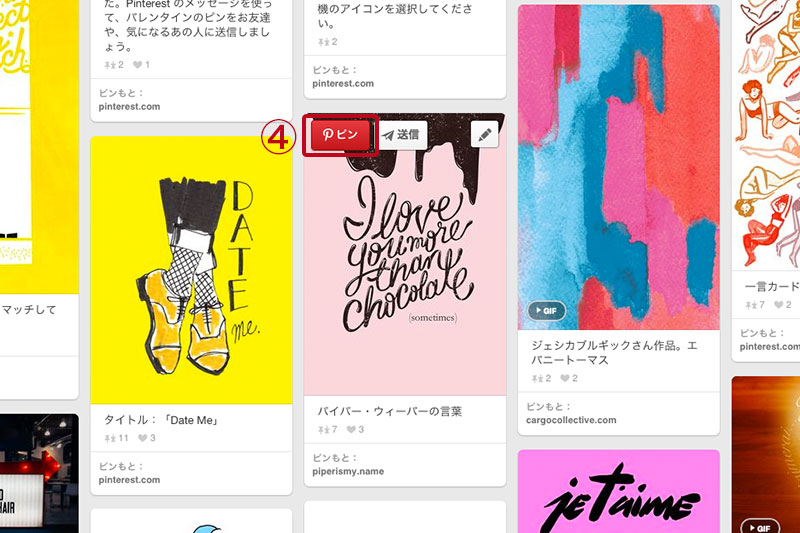
④ 入力した URL にある画像が取得されました。ピンしたいモノの左上の [ピン] ボタンをクリックし、ボードを選択し、ピンしてください。
b. エクステンションから
エクステンションとは、ブラウザにインストールできる拡張機能です。 Pinterest のブラウザエクステンションをインストールすることで、ウェブサイトから簡単にピンできるようになります。 こちら からお使いのブラウザを選択し、手順に従ってインストールしてください。 エクステンションは、Chrome・Firefox・Internet Explorer・Safari に対応しています。

[ピン] ボタンを使って、ウェブ上でインスピレーションを受けたものを簡単に保存することができます。
インストール後、 Pinterest に追加したいものを見つけたら、画面右上の小さな P ボタンをクリックしてください。
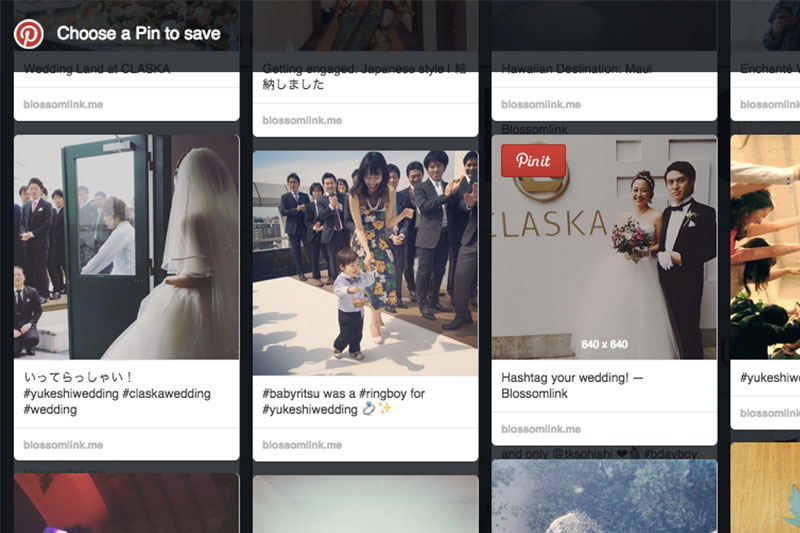
クリックすると、そのページにある画像を取得し、ピンするモノを選択可能になります。
ピンできる画像があるどのページでもこのエクステンションをお使いいただけます。
c. モバイルから
Pinterest のアプリをダウンロードすると、以下の手順でモバイルでも簡単にウェブサイトからピンできるようになります。
.png)
iOS (iOS 8.0 以上)
① Safari や Chrome 上の画面の一番下にある Share ボタンを押します。
② 左にスワイプし、「その他」を押します。
③ Pinterest を有効に変えます。
④ Pinterest を上にドラッグし、順番を変えることもできます。
⑤ シェアしたいモノを見つけたら、Safari や Chrome のシェアボタンから Pinterest のアイコンをタップします。
アーティストやブロガーなど、自分のウェブサイトやブログをお持ちの方は、それを Pinterest へピンすることができます。 ご自分のサイトをピンすることで、そのピンがクリックされた時に、サイトを発見してもらうきっかけになります。また、そのピンがリピンされたり、サイトから新しいピンを作ってもらうことで、より多くの人に見てもらえる(トラフィックを集める)ことができます。
Pinterest 上の検索だけではなくて、ぜひご自分のサイトや Pinterest 以外のサイトからも、ピンをしてみてくださいね!
Ami Matsuzawa, Community Manager, currently pinning to “Nail Design ネイルデザイン”
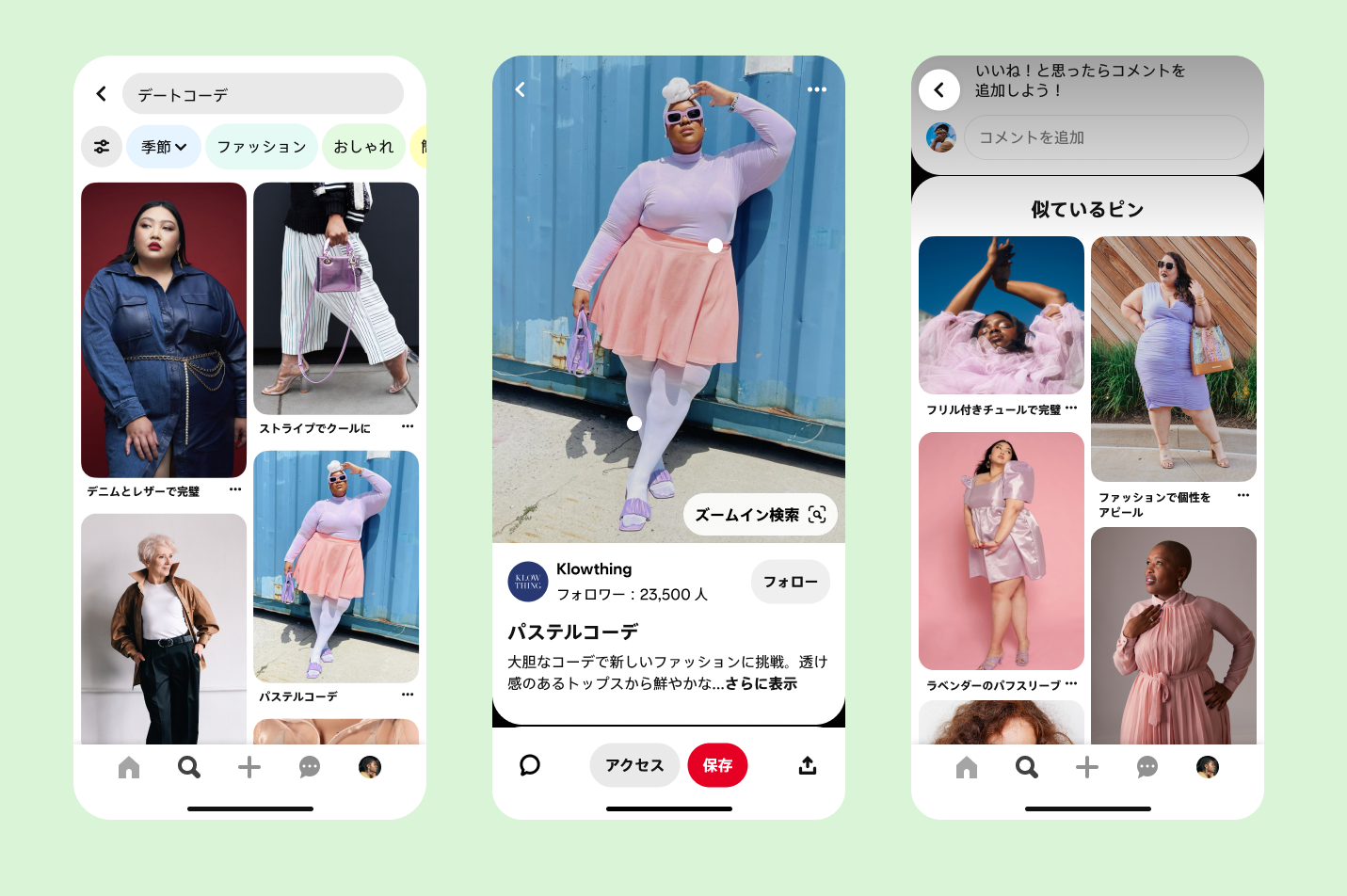
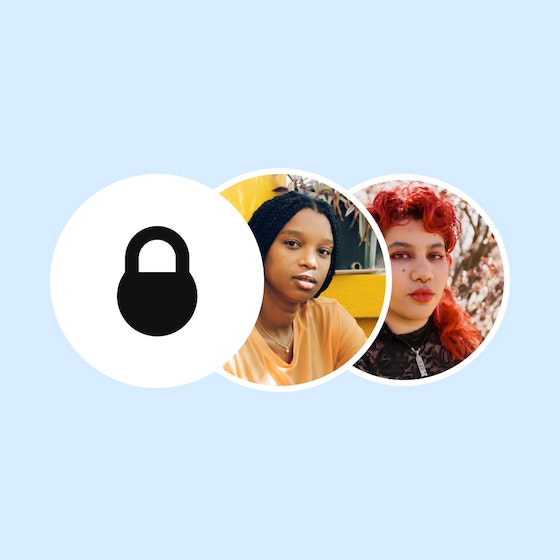
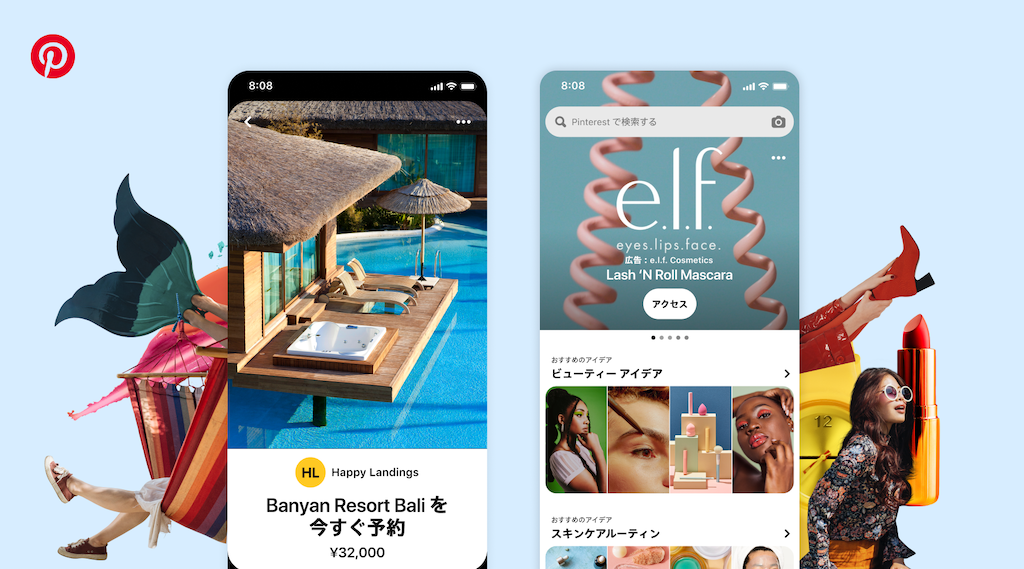
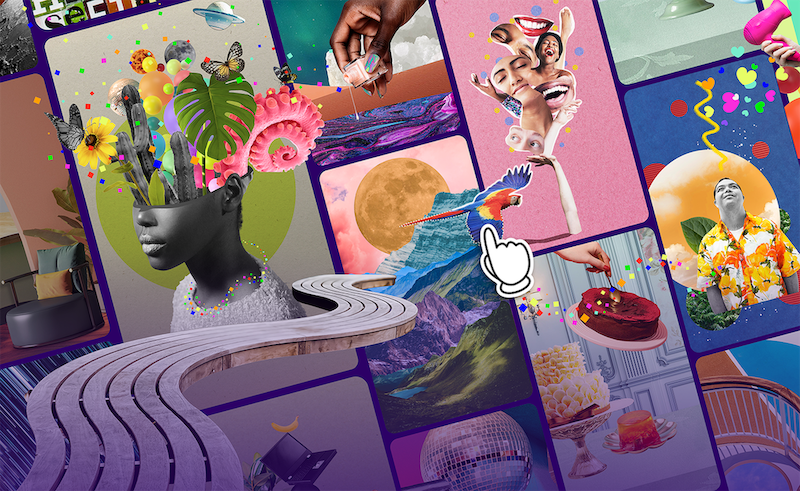


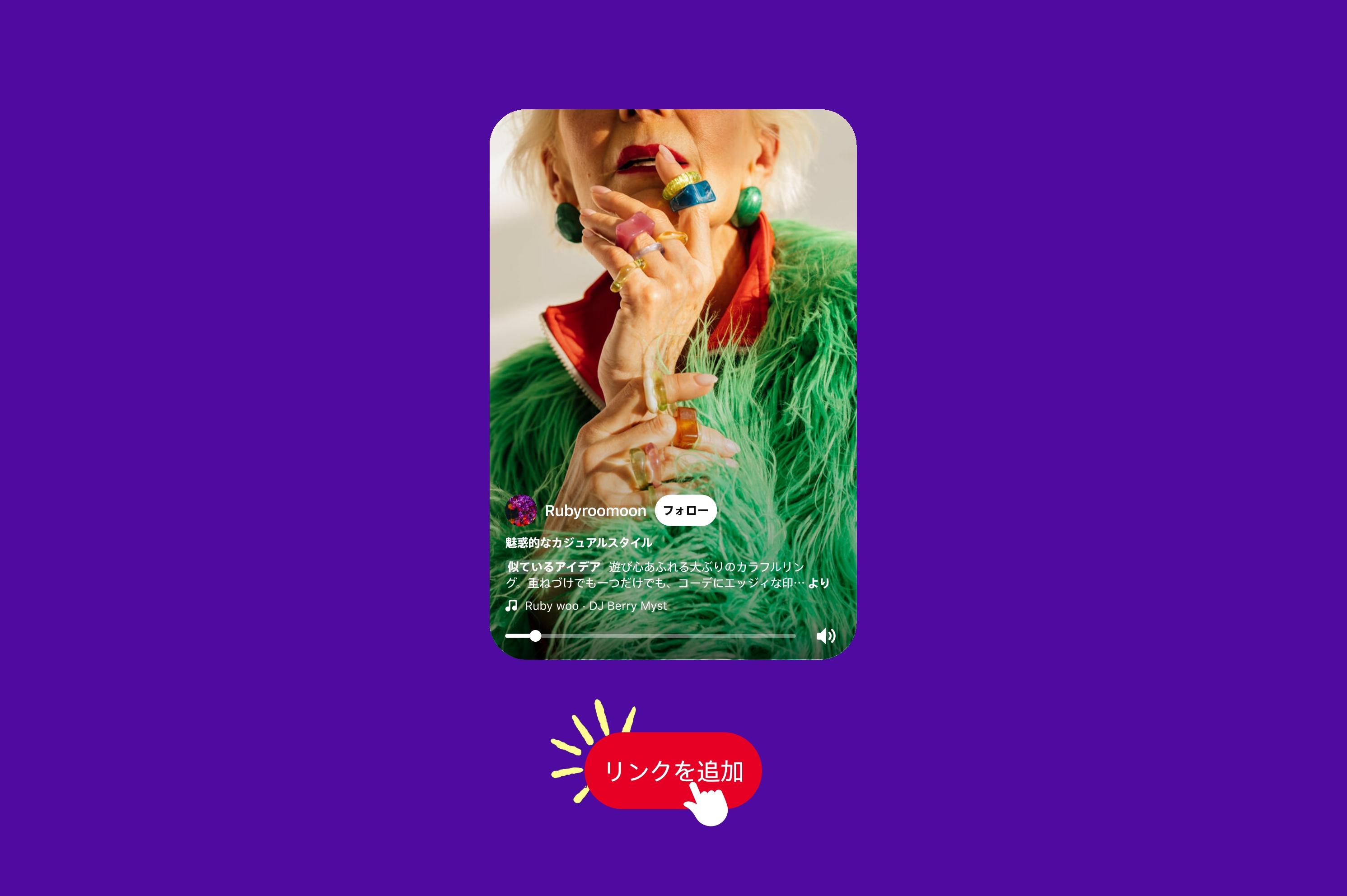
_0.png?crop=center%2Ccenter&fit=min&h=560&ixlib=php-3.3.1&w=560&s=fab650c6db013317ba230cd9bab062b2)